struts2+hibernate3+spring3(ssh2)框架下的web应用-SBPMS系统(三):Eclipse下配置java,tomcat和设置
打开eclipse,它会弹出一个工作路径选择,这个随意了,但是注意不要中文路径。进入默认主界面的时候开始设置。
(一)配置tomcat和java。如图打开windows-preference,得到弹出界面


点击java-installed JREs得到如图界面后,点击add

选择standard vm然后点击directory。
如图找到你安装的jdk
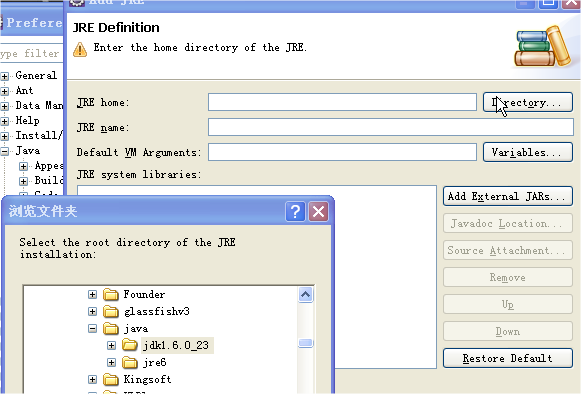
点击finish之后,会返回上级界面,可以看到自己的jdk被添加到列表了。

同理,在server-runtime environment下add自己的tomcat目录。
注意,要选择自己所安装的tomcat版本。
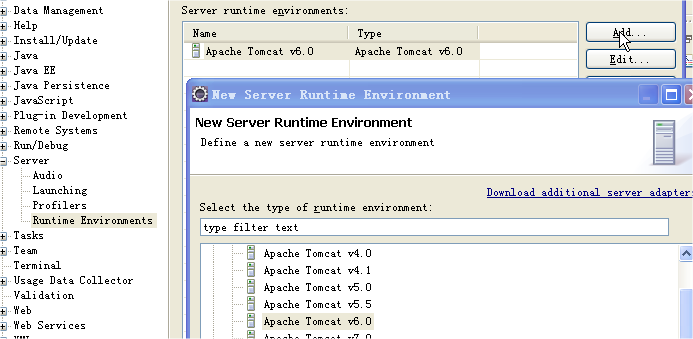
然后把create local server这个勾选上。点击下一步

同理找到目录,然后重要的是选择jdk,记得选择自己安装的jkd。

(2)一些与编程相关的设置。
在不同的工具下,tab键的解析长度是不一样的,比如Eclipse下,tab是算着4个空格,在notepade下却是8个。所以要用空格来代替tab 键。不同公司和不同人对coding style有不同的要求和偏好,所以我们要根据这些要求和偏好来设置java/js/xml和一般file的coding style。
2.1 设置综合的coding style

我喜欢每次只显示打开的4个文件,其余的如图打钩意思自己看。
再打开editors下的子目录。如图配置空格替换tab和显示页面上的空格。

我将print margin设置成80。可以在后面打开文件的时候看到那条竖线。
2.2配置java的coding style

点击新建或者Edit。。。新建时候随便输入喜欢的名字。进入详细设置
Indentation选项卡下,如图设置

然后是blank lines选项卡。我比较建议在如图位置设置为1,这样能在declaration之前加入一个空白行。也就是说在方法的具体内容之前加入一个空白行

同理设置下每行的长度

2.3同理,在web下配置css等得空格替换tab就不多说了

2.4再配置一个比较偷懒的适合新手的提示。在eclipse下我们写程序的时候,按下alt+/键就能弹出基本的提示,或者在我们输入String.的 时候,系统会提示String的函数。为了偷懒懒得按alt+/所以,如图,在.后面加上abcdefghijklmopqrstuvwxyz并将 delay设置成100甚至更低,as your wish~这样我们在输入任何字母或者点得时候,系统都会有提示。再次申明下,如果你打算走更远,或者对java比较熟练的话,非常不建议这样设置。但是 对新手确实是很有帮助的。

所有设置都完成了。如果已经有文件,那么打开文件你就能看到如下的样式

...代表空格,>>代表一个tab, 这个符号代表回车换行,竖线代表着开始设置的80columns。
这个符号代表回车换行,竖线代表着开始设置的80columns。
如果打开一个XXX.java文件的话,可以看到输入提示
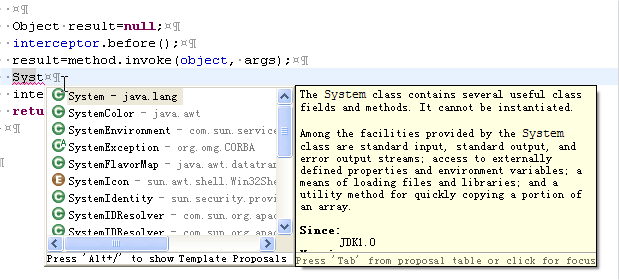
小细节基本搞定了,其余的可以自己再研究下。
(三)设置工程和修改Tomcat
先搭建个工程项目的躯壳,配置下tomcat

如果你在new里面找不到Dynamic Web Project那么点击other-在弹出列表选择web就能看到了
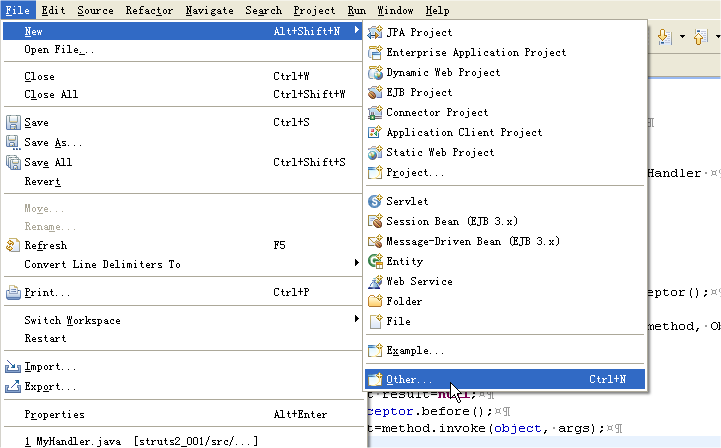

输入工程名,target runtime选择自己安装的tomcat,然后finish就行了。
在左下角打开service窗口,当然你可以在这里打开很多窗口。选择我们建立的这个local service,双击进行编译
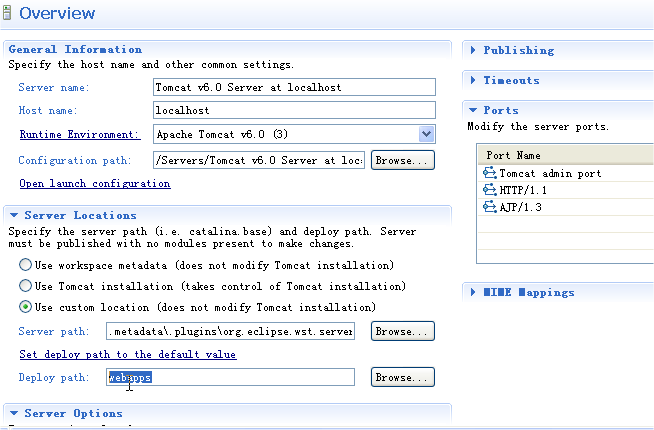
把这里修改成webapps,当然你得如图选择 Use custom location。这只是个人偏好,不设置也没错。
最后得到开始工作的工程






















 697
697

 被折叠的 条评论
为什么被折叠?
被折叠的 条评论
为什么被折叠?








